
1
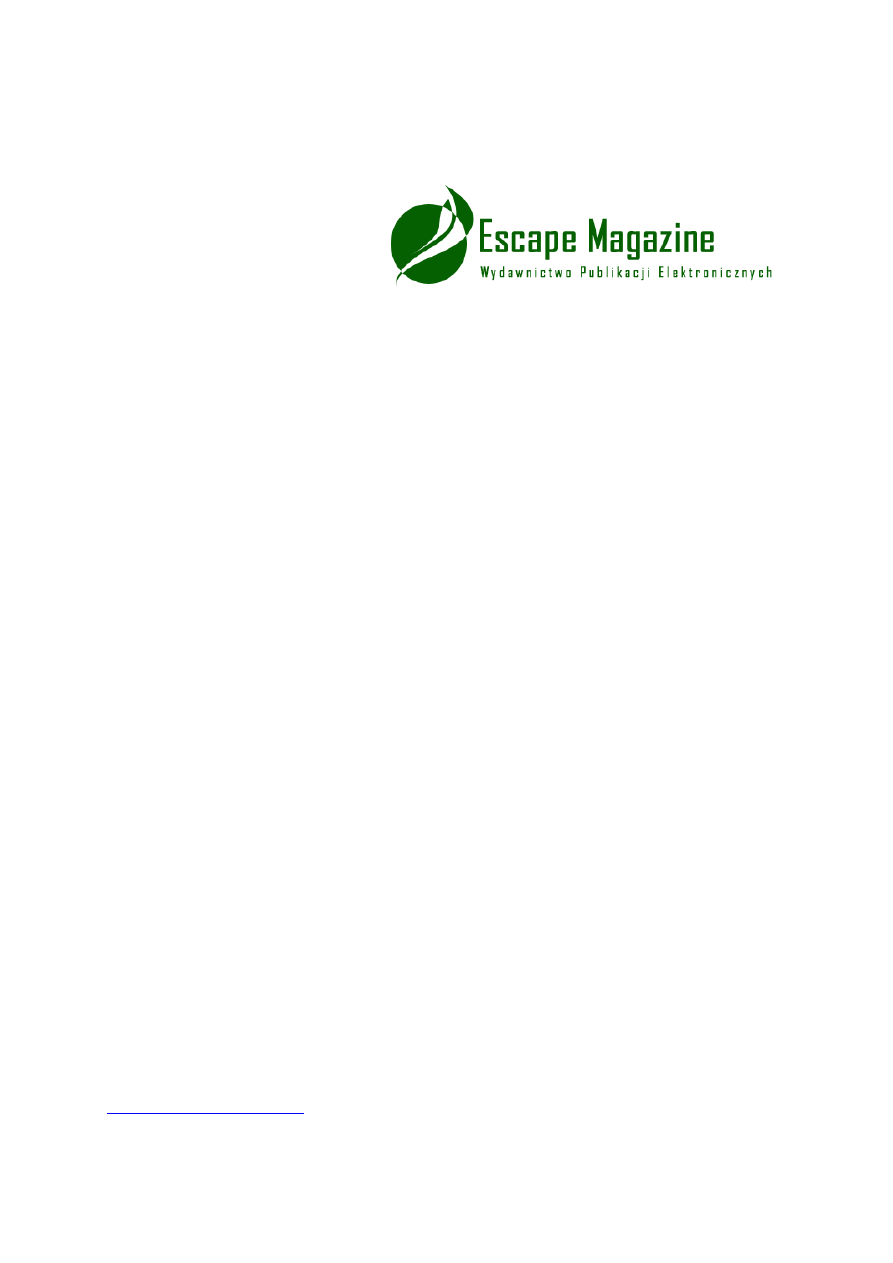
DOS DLA OPORNYCH
Łukasz Sosna
Skład i łamanie:
Patrycja Kierzkowska
Korekta:
Anna Matusewicz
Wydanie pierwsze, Toruń 2006
ISBN: 83-60320-12-8
Wszelkie prawa zastrzeżone!
Autor oraz Wydawnictwo dołożyli wszelkich starań, by informacje zawarte w tej
publikacjach były kompletne, rzetelne i prawdziwe. Autor oraz Wydawnictwo Escape
Magazine nie ponoszą żadnej odpowiedzialności za ewentualne szkody wynikające
z wykorzystania informacji zawartych w publikacji lub użytkowania tej publikacji.
Wszystkie znaki występujące w publikacji są zastrzeżonymi znakami firmowymi bądź
towarowymi ich właścicieli.
Wszelkie prawa zastrzeżone. Rozpowszechnianie całości lub fragmentu w jakiejkolwiek
postaci jest zabronione. Kopiowanie, kserowanie, fotografowanie, nagrywanie,
wypożyczanie, powielanie w jakiekolwiek formie powoduje naruszenie praw autorskich.
Drukowanie publikacji dla własnych potrzeb przysługuje tylko osobie, która nabyła to
dzieło.
darmowy fragment
Wydawnictwo Publikacji Elektronicznych Escape Magazine
ul. Spokojna 14
28-300 Jędrzejów
2
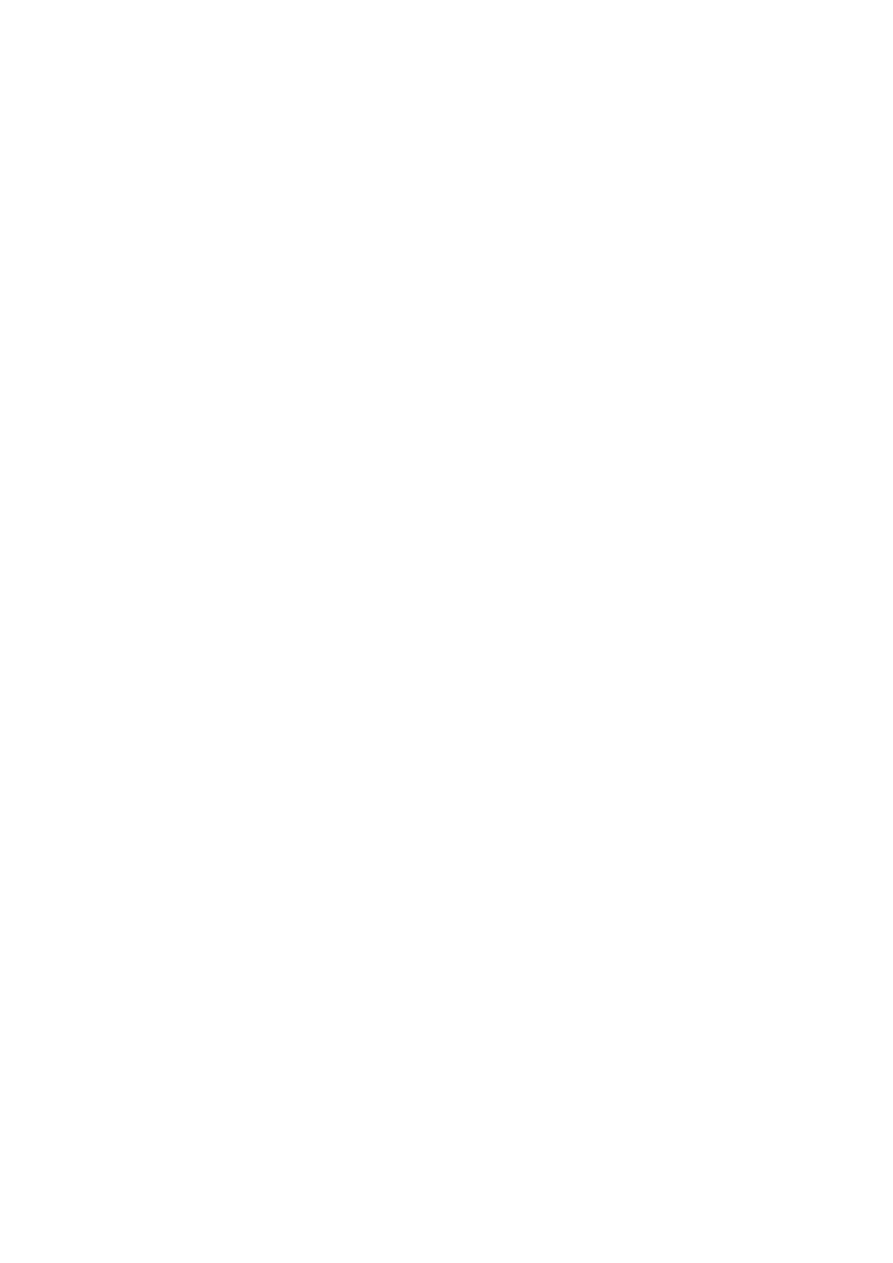
System MS-DOS.....................................................................................................................5
Uruchamianie systemu DOS w systemach z rodziny Windows........................................7
Uzyskiwanie pomocy w systemie......................................................................................... 8
Polecenie dostępne w systemach............................................................................................ 8
Składnia polecenia help.......................................................................................................... 8
help [polecenie].......................................................................................................................8
Opcje polecenia.......................................................................................................................8
Przykłady zastosowania.......................................................................................................... 9
Zmiana dysków..................................................................................................................... 9
Wyświetlanie zawartości katalogu.....................................................................................10
Polecenie dostępne w systemach.......................................................................................... 10
Składnia polecenia dir w systemach DOS, Microsoft Windows 95, 98, ME....................... 10
Składnia polecenia dir w systemach Microsoft Windows 2000 i XP................................... 11
Opcje polecenia dir w systemach DOS, Microsoft Windows 95, 98, ME............................11
Opcje polecenia dir w systemach Microsoft Windows 2000 i XP....................................... 19
Zmiana katalogu................................................................................................................. 31
Polecenie dostępne w systemach.......................................................................................... 31
Składnia polecenia CD..........................................................................................................31
Opcje polecenia.....................................................................................................................31
Tworzenie nowego katalogu...............................................................................................33
Polecenie dostępne w systemach.......................................................................................... 33
Składnia polecenia................................................................................................................ 33
Opcje polecenia.....................................................................................................................33
Usuwanie katalogu.............................................................................................................. 34
Polecenie dostępne w systemach.......................................................................................... 34
Składnia polecenia rd w systemach DOS, Microsoft Windows 95, 98,ME......................... 34
Opcje polecenia.....................................................................................................................34
Składnia polecenia rd w systemach Microsoft Windows 2000 i XP.................................... 35
Opcje polecenia.....................................................................................................................35
Zmiana nazwy pliku lub katalogu..................................................................................... 36
Polecenie dostępne w systemach.......................................................................................... 36
Składnia polecenia................................................................................................................ 36
Opcje polecenia.....................................................................................................................36
Usuwanie pliku.................................................................................................................... 38
Polecenie dostępne w systemach.......................................................................................... 38
Składnia polecenia del w systemach DOS, Microsoft Windows 95, 98,ME........................38
Składnia polecenia del w systemach Microsoft 2000 i Microsoft XP.................................. 38
Opcje polecenia w systemie w systemach DOS, Microsoft Windows 95, 98,ME............... 38
Opcje polecenia w systemie w systemach Microsoft 2000 i XP.......................................... 39
Usuwanie plików i katalogów.............................................................................................42
Polecenie dostępne w systemach.......................................................................................... 42
Składnia polecenia deltree.................................................................................................... 42
Opcje polecenia.....................................................................................................................42
Wyświetlanie struktury katalogów i plików..................................................................... 43
Polecenie dostępne w systemach.......................................................................................... 43
Składnia polecenia................................................................................................................ 43
Opcje polecenia.....................................................................................................................43
Czyszczenie ekranu............................................................................................................. 46
Polecenie dostępne w systemach.......................................................................................... 46
Składnia polecenia CLS w systemach DOS, Microsoft Windows....................................... 46
3
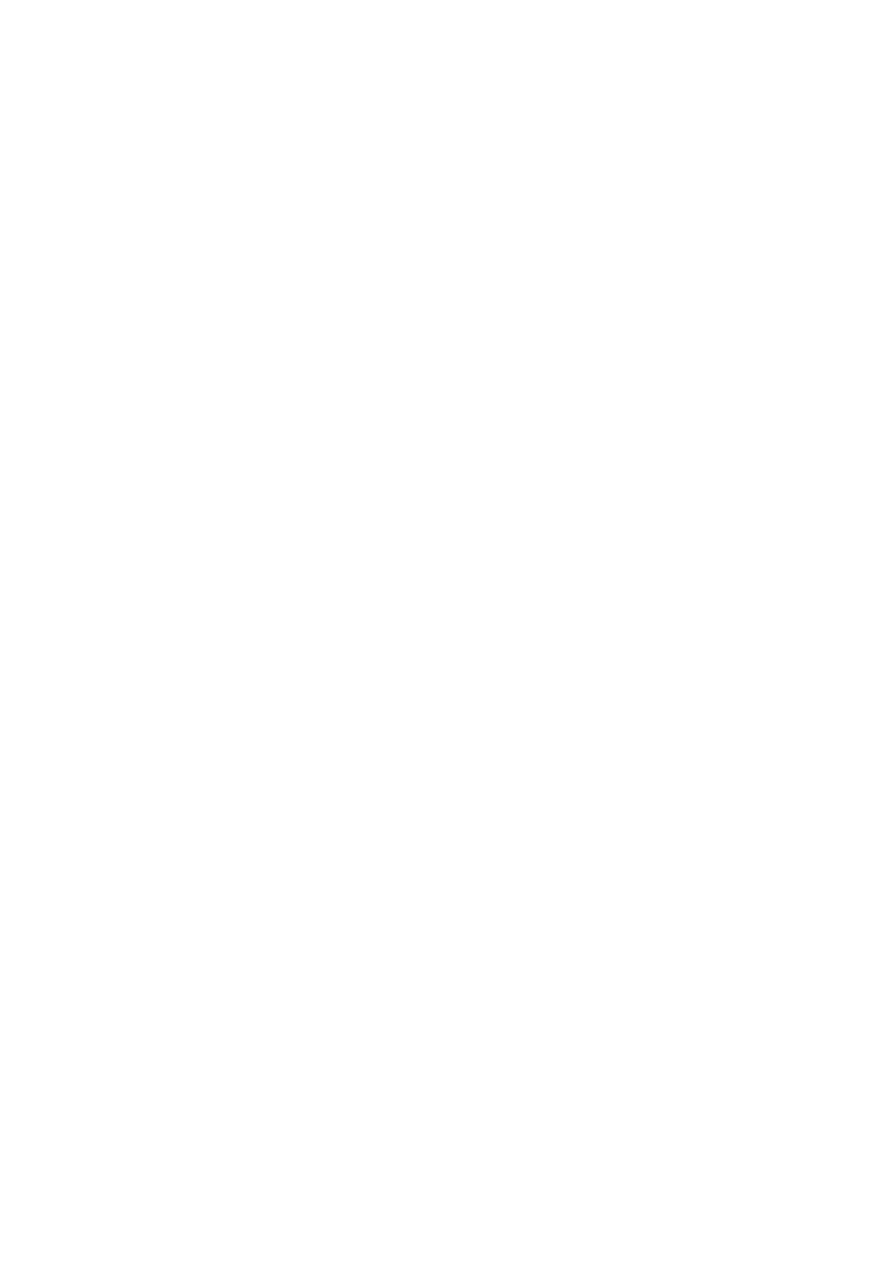
Przykład zastosowania.......................................................................................................... 46
Kopiowanie plików..............................................................................................................47
Polecenie dostępne w systemach.......................................................................................... 47
Składnia polecenia copy w systemach DOS, Microsoft Windows....................................... 47
Opcje polecenia.....................................................................................................................47
Zmiana atrybutów plików.................................................................................................. 49
Polecenie dostępne w systemach.......................................................................................... 49
Składnia polecenia ATTRIB w systemach DOS, Microsoft Windows................................ 49
Opcje polecenia.....................................................................................................................49
Zmiana daty.........................................................................................................................51
Polecenie dostępne w systemach.......................................................................................... 51
Składnia polecenia date w systemach DOS, Microsoft Windows........................................ 51
Opcje polecenia.....................................................................................................................51
Zmiana czasu....................................................................................................................... 52
Polecenie dostępne w systemach.......................................................................................... 52
Składnia polecenia................................................................................................................ 52
Opcje polecenia.....................................................................................................................52
Kopiowanie dysków............................................................................................................ 53
Polecenie dostępne w systemach.......................................................................................... 53
Składnia polecenia................................................................................................................ 53
Opcje polecenia.....................................................................................................................53
Tworzenie i edycja pliku tekstowego.................................................................................55
Polecenie dostępne w systemach.......................................................................................... 55
Składnia polecenia................................................................................................................ 55
Opcje polecenia.....................................................................................................................55
Formatowanie dysku...........................................................................................................58
Polecenie dostępne w systemach.......................................................................................... 58
Składnia polecenia format w systemach DOS, Microsoft Windows 95, 98,ME.................. 58
Opcje polecenia.....................................................................................................................58
Składnia polecenia format w systemach Microsoft Windows 2000 i Windows XP.......... 59
Opcje polecenia.....................................................................................................................60
Zmiana etykiety dysku........................................................................................................62
Polecenie dostępne w systemach.......................................................................................... 62
Składnia polecenia................................................................................................................ 62
Opcje polecenia.....................................................................................................................62
Ustawianie znaku zachęty.................................................................................................. 63
Polecenie dostępne w systemach.......................................................................................... 63
Składnia polecenia................................................................................................................ 63
Opcje polecenia.....................................................................................................................63
Wyświetlanie wersji systemu DOS lub Windows.............................................................65
Polecenie dostępne w systemach.......................................................................................... 65
Składnia polecenia................................................................................................................ 65
Przykłady zastosowania........................................................................................................ 65
4
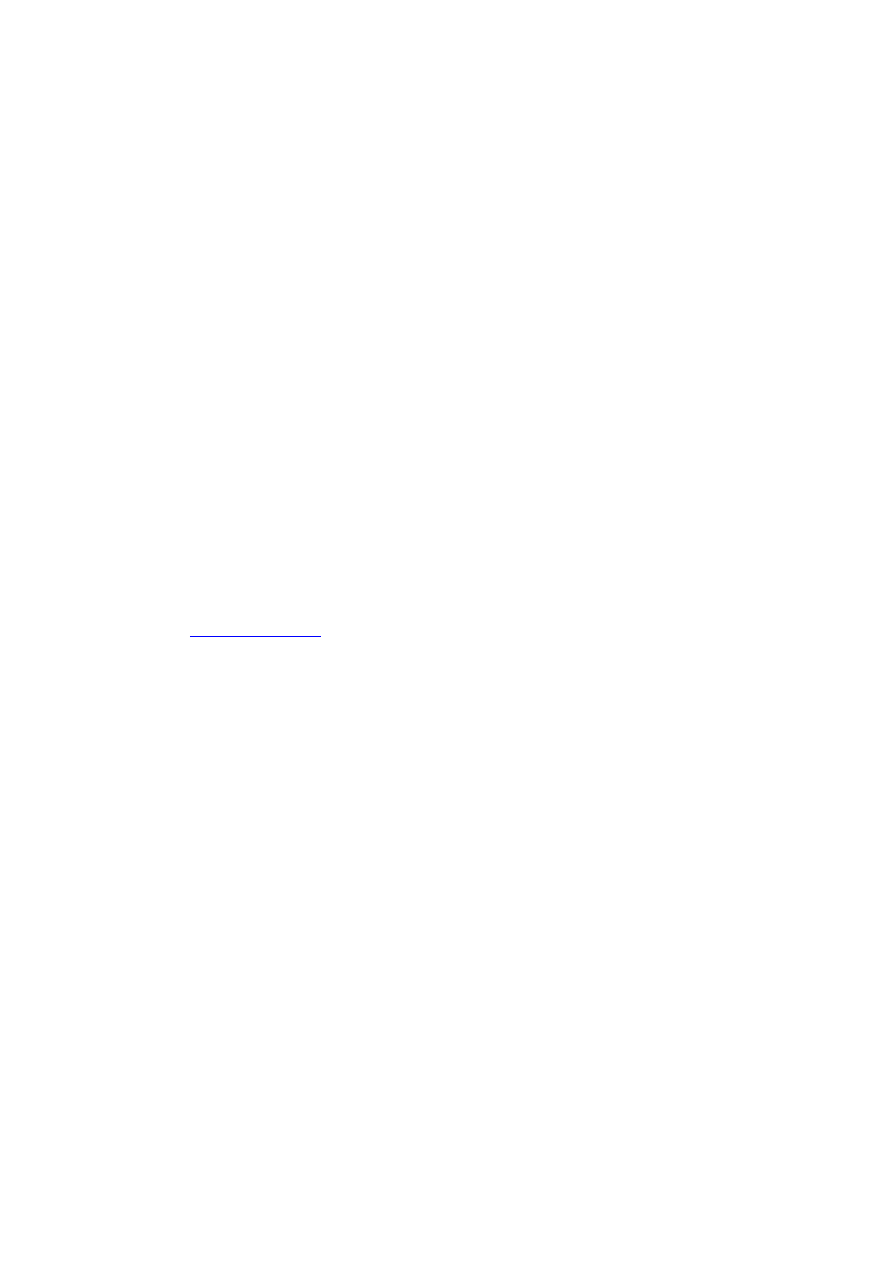
System MS-DOS
Microsoft DOS (Disk Operating System – Dyskowy System Operacyjny) jest systemem
posiadający interfejs użytkownika w postaci linii komand. MS-DOS 1.0 został wydany
w roku 1981 dla komputerów firmy IBM. Ostatnią wersją systemu operacyjnego MS-DOS
była wersja MS-DOS 6.22 z 1994 roku. System ten nie jest już powszechnie używany
w komputerach, jednak może być dostępny w systemach z rodziny Microsoft Windows.
W ebooku opisane zostały podstawowe polecenia systemu MS-DOS w systemach Windows
95/98/ME/2000 oraz XP. Polecenia te różnią się pomiędzy sobą liczbą parametrów i ich
nazwami. Dlatego zostały podzielone przeze mnie w zależności od tego, jakie parametry
zawierają. Główna różnica jest pomiędzy systemem Windows 95/98/Me, a systemami
Windows 2000 i XP. Jeżeli w poleceniu nie zostały opisane różne systemy znaczy to, iż
polecenie działa w każdym systemie tak samo.
Dla osób, które nie posiadają systemu MS-DOS polecam system FreeDOS. Można go pobrać
. Program jest całkowicie darmowy i może posłużyć jako
substytut systemu DOS.
Opisane parametry polecenia mogą być stosowane jednocześnie, to znaczy że przy poleceniu
dir możemy zastosować polecenie /p /w jednocześnie zapisując je zaraz po poleceniu tak jak
w poniższym przykładzie:
dir /w /p
Aby jakakolwiek komenda została wykonana musimy użyć klawisza Enter. Wtedy dopiero
system wykona polecenie i zwróci nam odpowiedni komunikat czy polecenie jest prawidłowe
(jeśli tak - i efekt jego wykonania) czy też w poleceniu występuje błąd.
Jeżeli system będzie nas pytał o odpowiedź na operację, którą ma zamiar wykonać, musimy
mu takiej odpowiedzi udzielić. W pytanie, które nam zadaje zawsze znajdują się odpowiedzi.
Wystarczy wybrać na klawiaturze literę. Zwykle pierwsza litera jest pisana „z dużej” i ją
należy wybrać np. Tak (litera T), Nie (litera N)
5
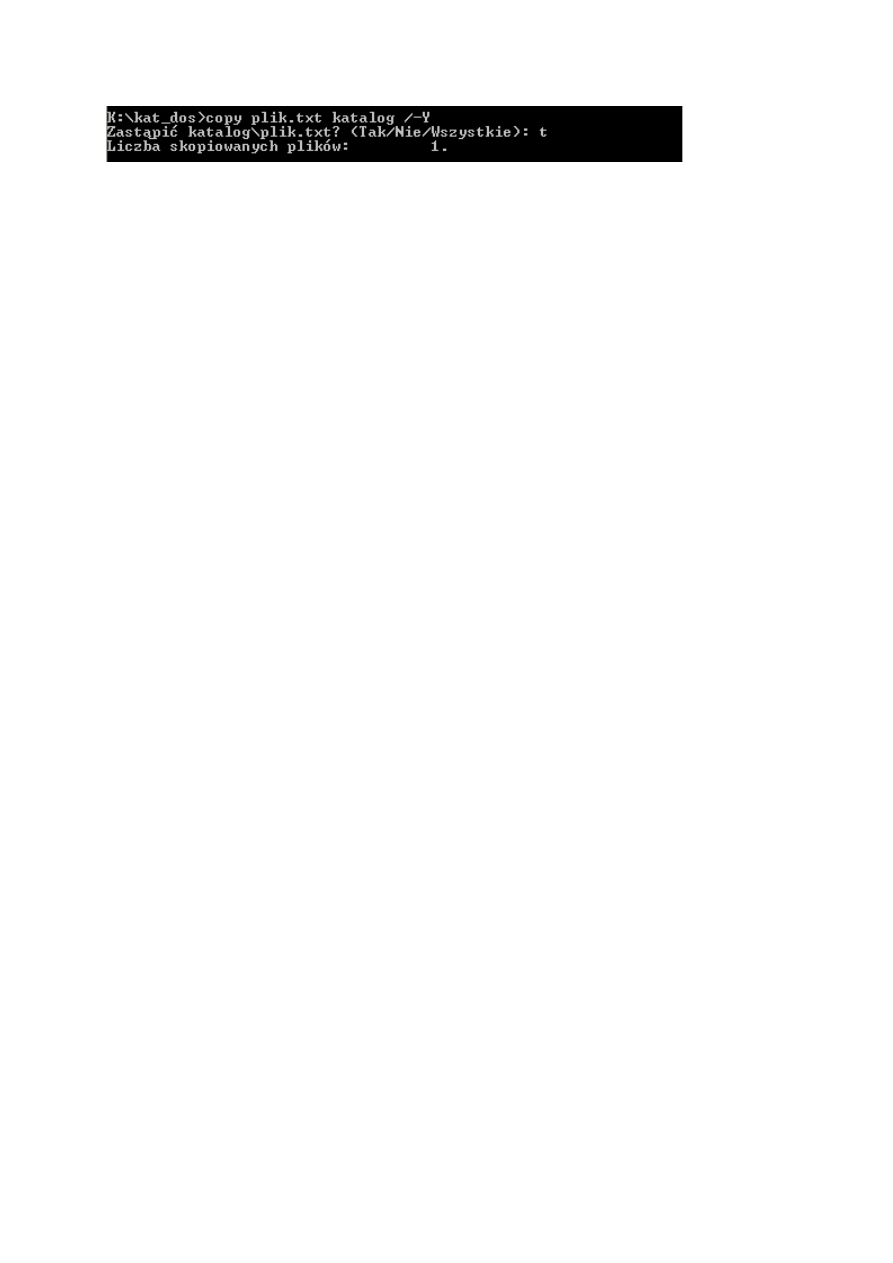
Rysunek X. System pyta nas o potwierdzenie operacji.
Znaki globalne takie jak „*” i „?” ułatwią nam sprawę z wyszukiwaniem i kopiowaniem
plików. Znak „*” zastępuje dowolny ciąg znaków liter i cyfr, natomiast znak „?” zastępuje
jeden dowolny znak. Np. jeżeli chcemy skopiować (z katalogu na naszym dysku do innego
katalogu) wszystkie pliki posiadające rozszerzenie „exe” to powinniśmy użyć znaku gwiazdki
w ten sposób:
copy *.exe C:\katalog
Jeżeli chcemy skopiować pliki mające tylko czteroliterową nazwę i posiadające rozszerzenie
„sys” powinniśmy to zapisać w ten sposób:
copy ????.sys C:\katalog
6
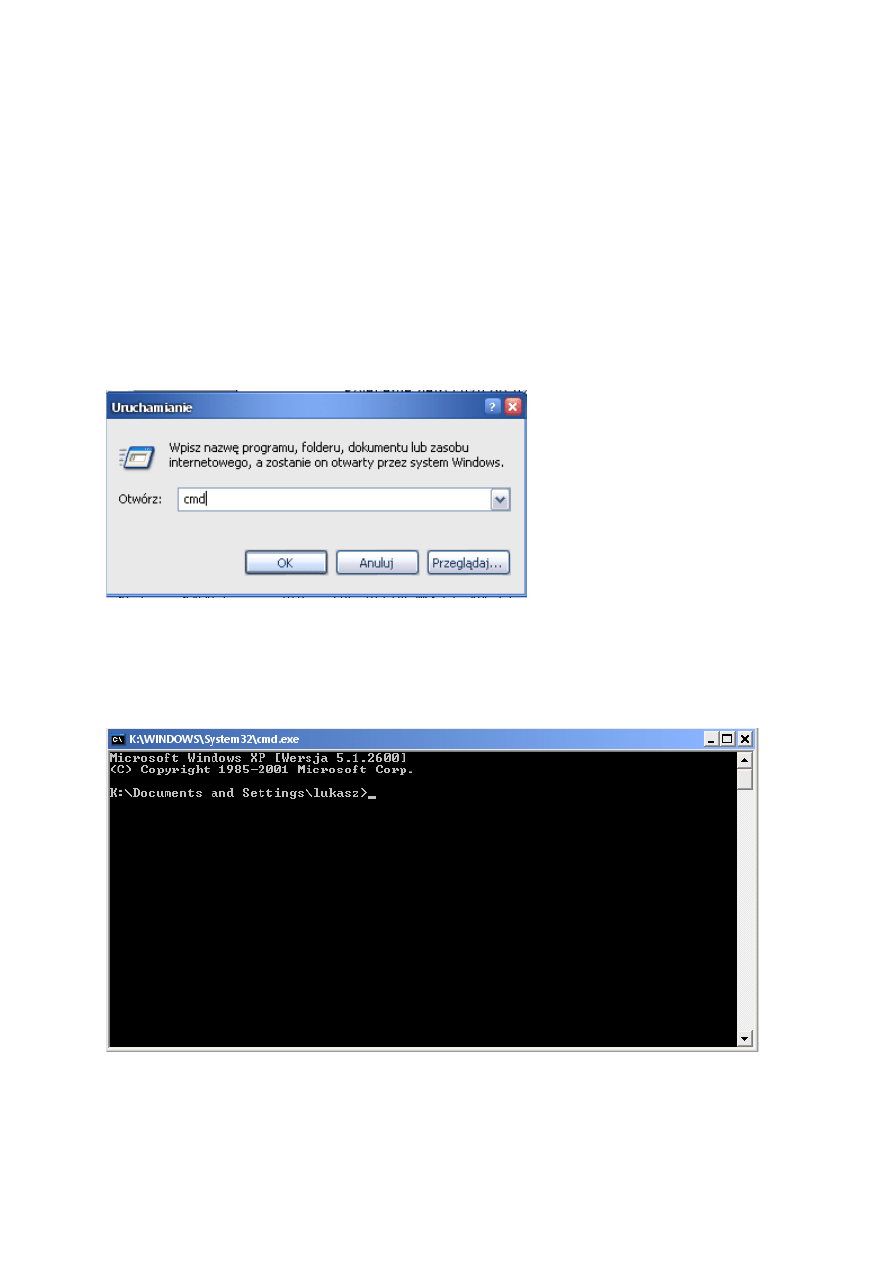
Uruchamianie systemu DOS w systemach z rodziny
Windows
Aby uruchomić ten system w wersjach Microsoft Windows kliknij na przycisku „Start”. Tam
wybierz „Uruchom....”.W oknie, które zobaczysz wpisujemy
command
dla systemu Windows
95/98/Me lub
cmd
w systemach Windows NT, Windows 2000 i Windows XP. Po wpisaniu
tego polecenia klikamy na przycisk OK.
Rysunek 1. Uruchomienie programu MS-DOS w systemie Windows 2000 i Windows XP.
Rysunek 2. System MS-DOS uruchomiany w systemie Windows XP.
7
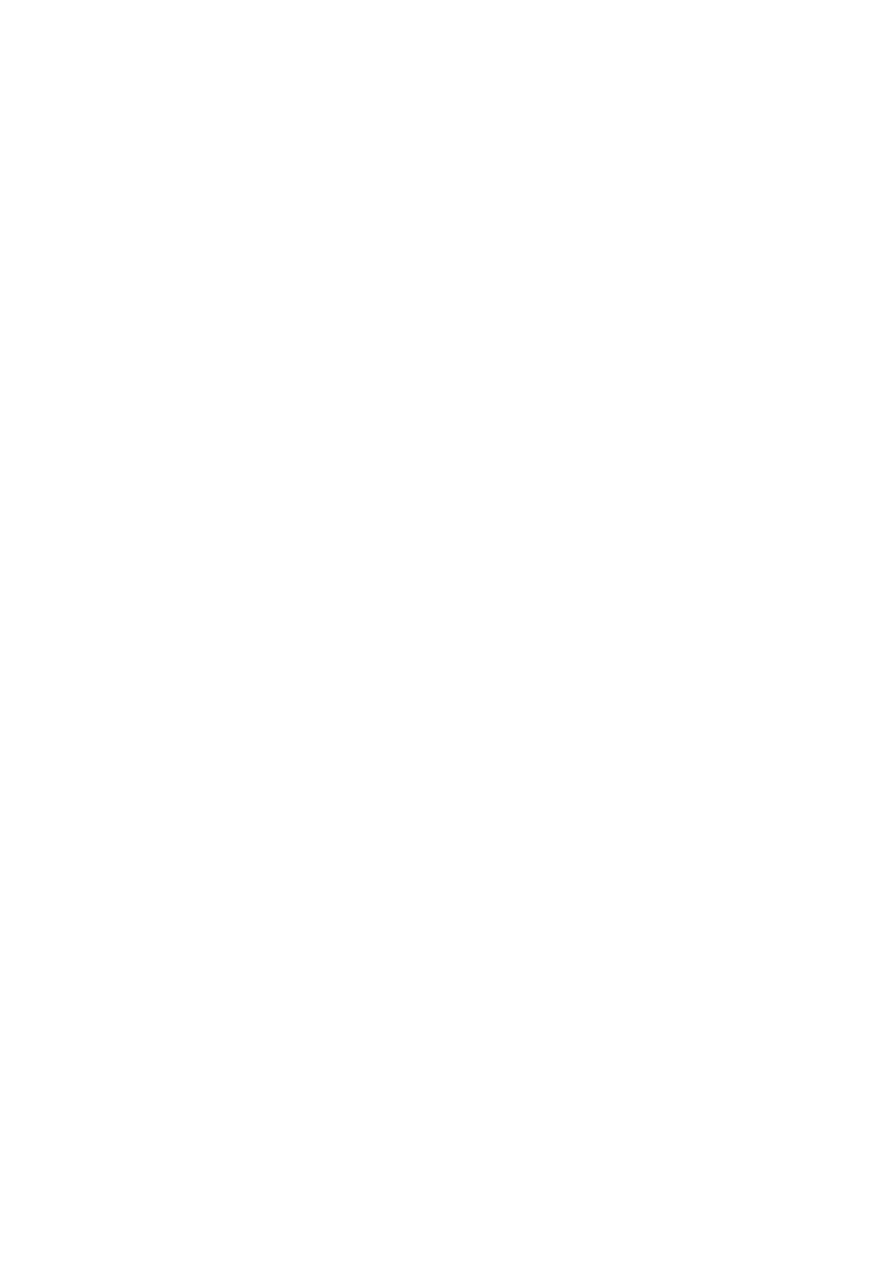
Uzyskiwanie pomocy w systemie
Poleceniem
help
służy do uzyskania pomocy na temat danego polecenia, które znamy lub
listy wszystkich dostępnych poleceń w systemie.
Polecenie dostępne w systemach
MS-DOS 5.0 i późniejszych, Windows 2000, Windows XP
Składnia polecenia help
help [polecenie]
Opcje polecenia
brak parametrów – wyświetla nam cały spis pomocy; z niego możemy wybrać
polecenie, o którym chcemy dowiedzieć się więcej.
[polecenie] - służy do zdefiniowania polecenia, na którego temat mamy zamiar
dowiedzieć się więcej.
Przykłady zastosowania
help
- wyświetla nam spis pomocy.
help dir
- wyświetla stronę pomocy na temat polecenia dir.
8
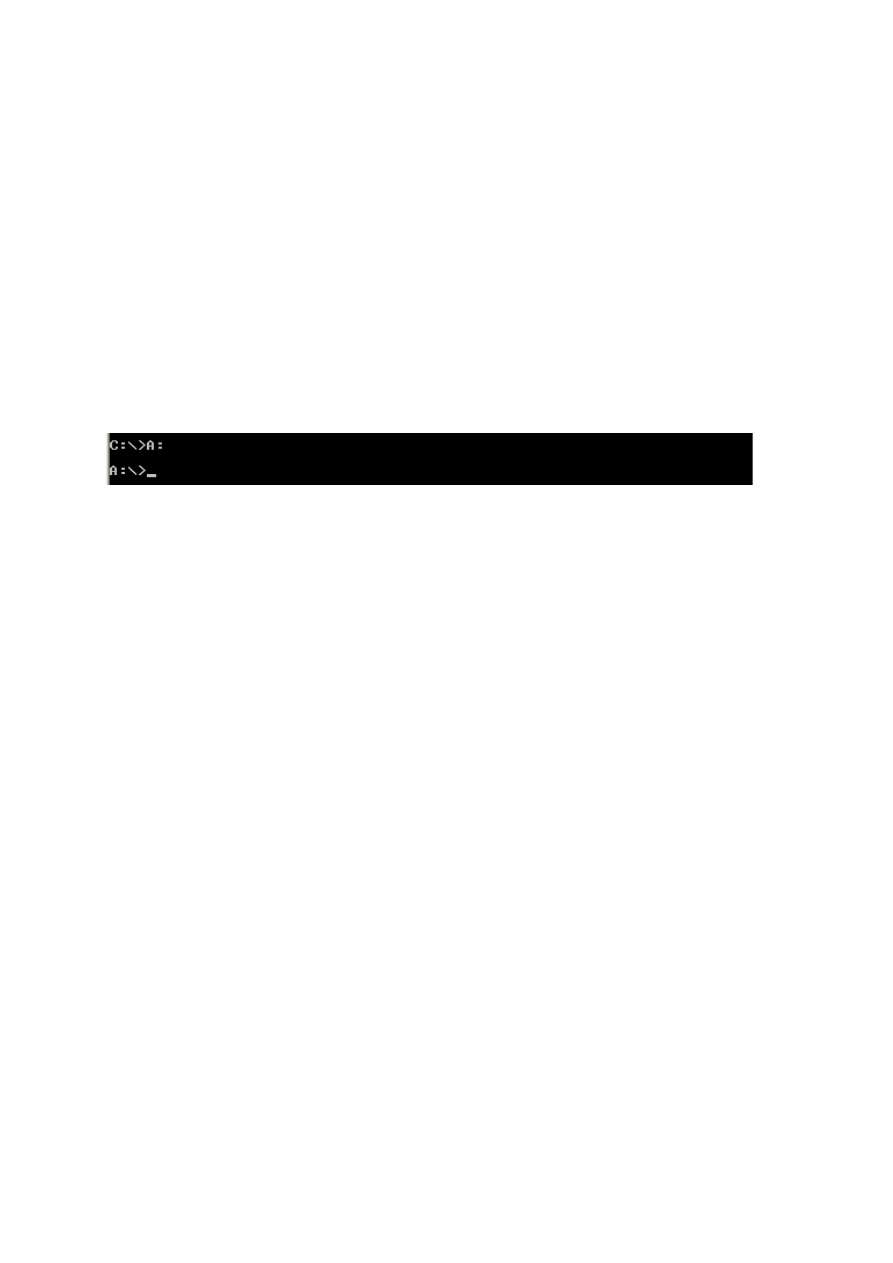
Zmiana dysków
Polecenie służy do zmiany dysku, na którym obecnie pracujemy. Dzięki niemu możemy
przechodzić na dowolny dysk zainstalowany w naszym systemie.
Polecenie polega na wpisaniu nazwy dysku po znaku zachęty. Musimy znać literę dysku, na
który mamy zamiar przejść. Jeżeli chcemy przejść na dysk A: po prostu wpisujemy jego
nazwę. Nie należy zapominać o znaku dwukropka
:
na jego końcu tak jak zostało to
zaprezentowane na rysunku.
Rysunek 3. Przechodzimy na dyskietkę wpisując nazwę dysku w linii poleceń.
9
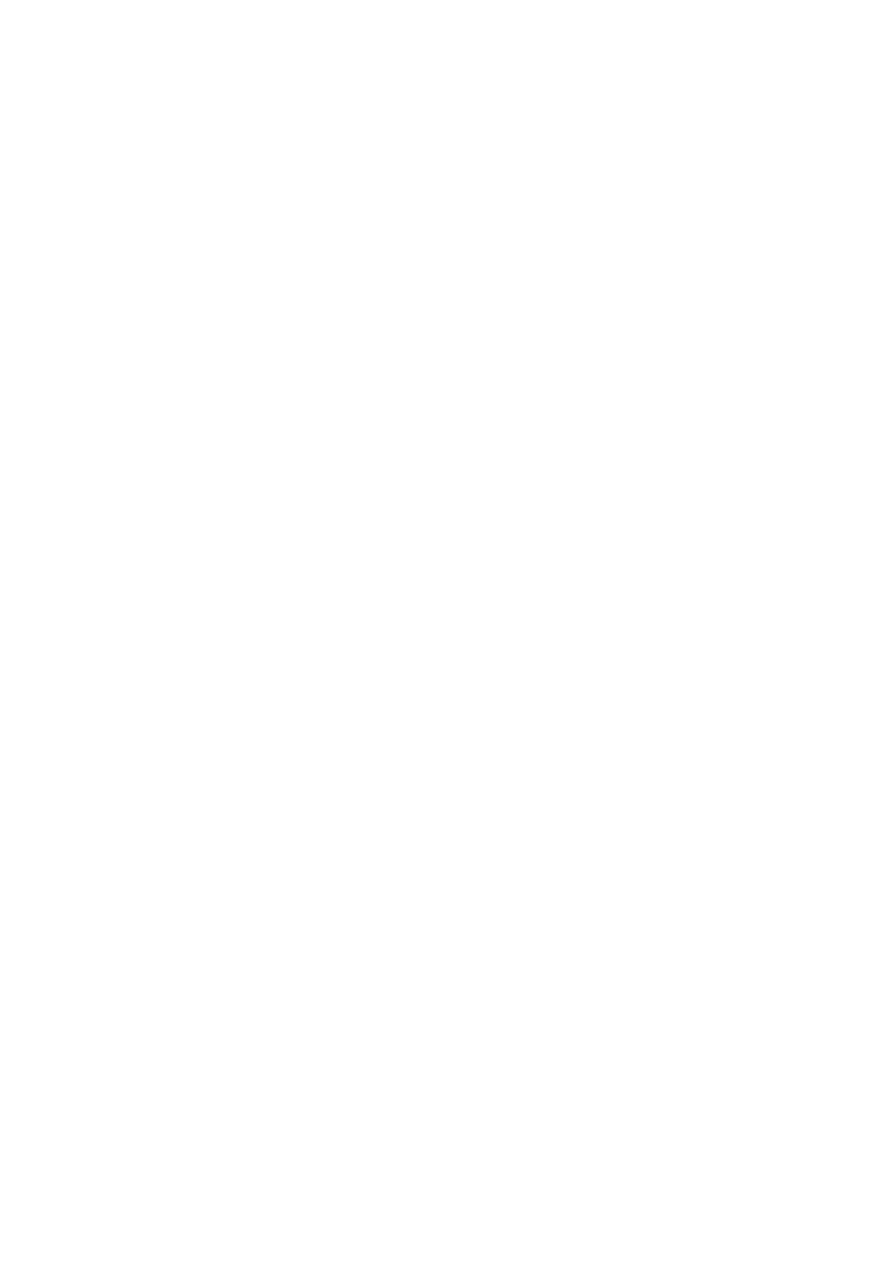
Wyświetlanie zawartości katalogu
Polecenie
dir
służy do wyświetlenia zawartości katalogu, w którym obecnie jesteśmy lub
katalogu, który zdefiniujemy w poleceniu oraz określenia tego, jakie elementy mają zostać
w nim zawarte i jak mają być posortowane.
Polecenie dostępne w systemach
Wszystkie wersje systemu MS-DOS, Windows 95, Windows 98, Windows ME, Windows
NT, Windows 2000, Windows XP.
Składnia polecenia dir w systemach DOS, Microsoft Windows 95,
98, ME
DIR [dysk:][ścieżka][nazwa pliku] [/P] [/W] [/A[[:]atrybuty]]
[/O[[:]porządek sortowania]] [/S] [/B] [/L] [/V]
Składnia polecenia dir w systemach Microsoft Windows 2000 i XP
DIR [dysk:][ścieżka] [/A[[:]atrybuty]] [/B] [/C] [/D] [/L] [/N]
[/O[[:]porządek sortowania]] [/P] [/Q] [/S] [/T[[:]pole czasu]]
[/W] [/X] [/4]
Opcje polecenia dir w systemach DOS, Microsoft Windows 95, 98,
ME
[dysk:][ścieżka]
- deklaruje ścieżkę, której pliki mają zostać wyświetlone.
10
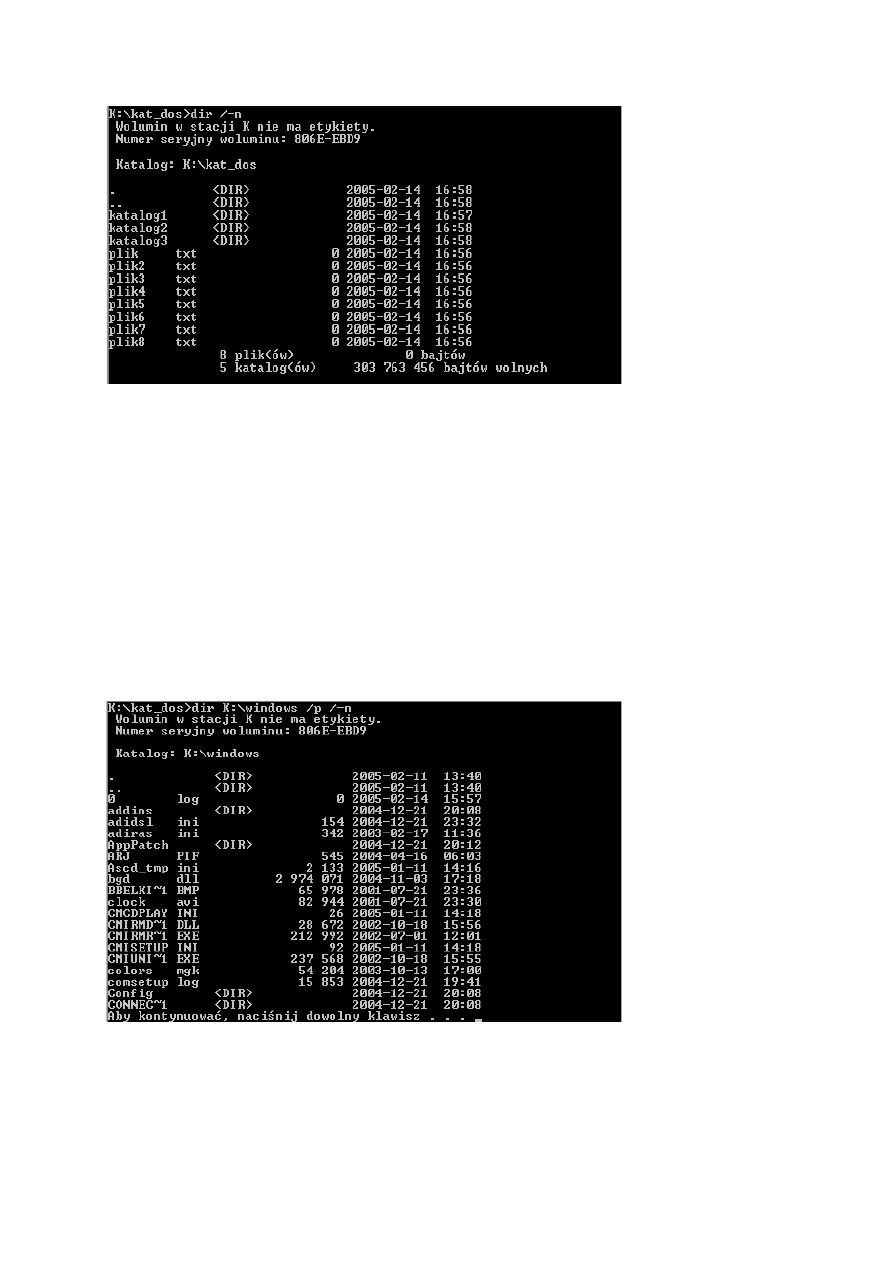
Rysunek 4. Spis plików i katalogów znajdujących się w wybranym przez nas katalogu.
Jak widzimy na wydruku pojawiły się pliki i katalogi znajdujące się we wskazanym przez nas
miejscu. Katalogi można rozpoznać po symbolu
<DIR>
obok nazwy. Oprócz tego:
.
katalog bieżący
..
katalog nadrzędny.
dir /p
Pozwala przeglądać katalog sposobem „strona po stronie”. Jest to bardzo dobry sposób, kiedy
katalog zawiera tysiące plików. Zamiast ujrzeć nazwy plików, przed oczami przemknie nam
w sekundę cała zawartość katalogu i nic nie zdążymy zobaczyć.
Rysunek 5. Efekt komendy dir /p. Po kliknięciu na dowolny klawisz zobaczymy następną
stronę z plikami.
11
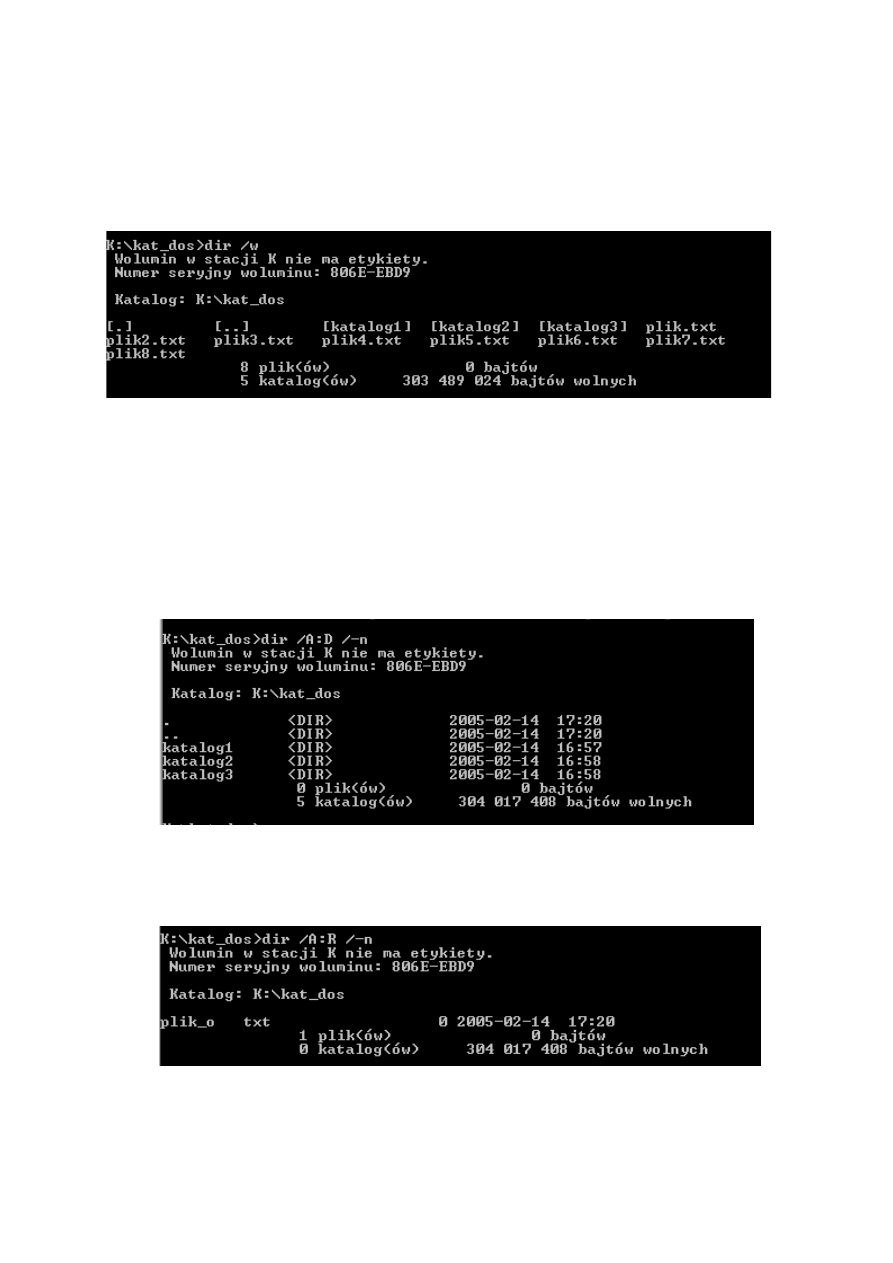
dir /w
Wyświetla wyniki w postaci kolumn. W przypadku katalogów, których zawartość jest
obszerna możemy spodziewać się tego samego efektu, co po samej komendzie
dir
.
Rysunek 6. dir /w. Tutaj katalogi znajdują się w nawiasach.
dir /a
Wyświetla tylko elementy posiadające odpowiednie atrybuty. Tutaj wyróżnimy:
D
– Katalogi
Rysunek 7. Wyświetlą się tylko katalogi w danym folderze.
R
- Pliki tylko do odczytu
Rysunek 8. W tym katalogu był jeden plik przeznaczony tylko do odczytu.
12
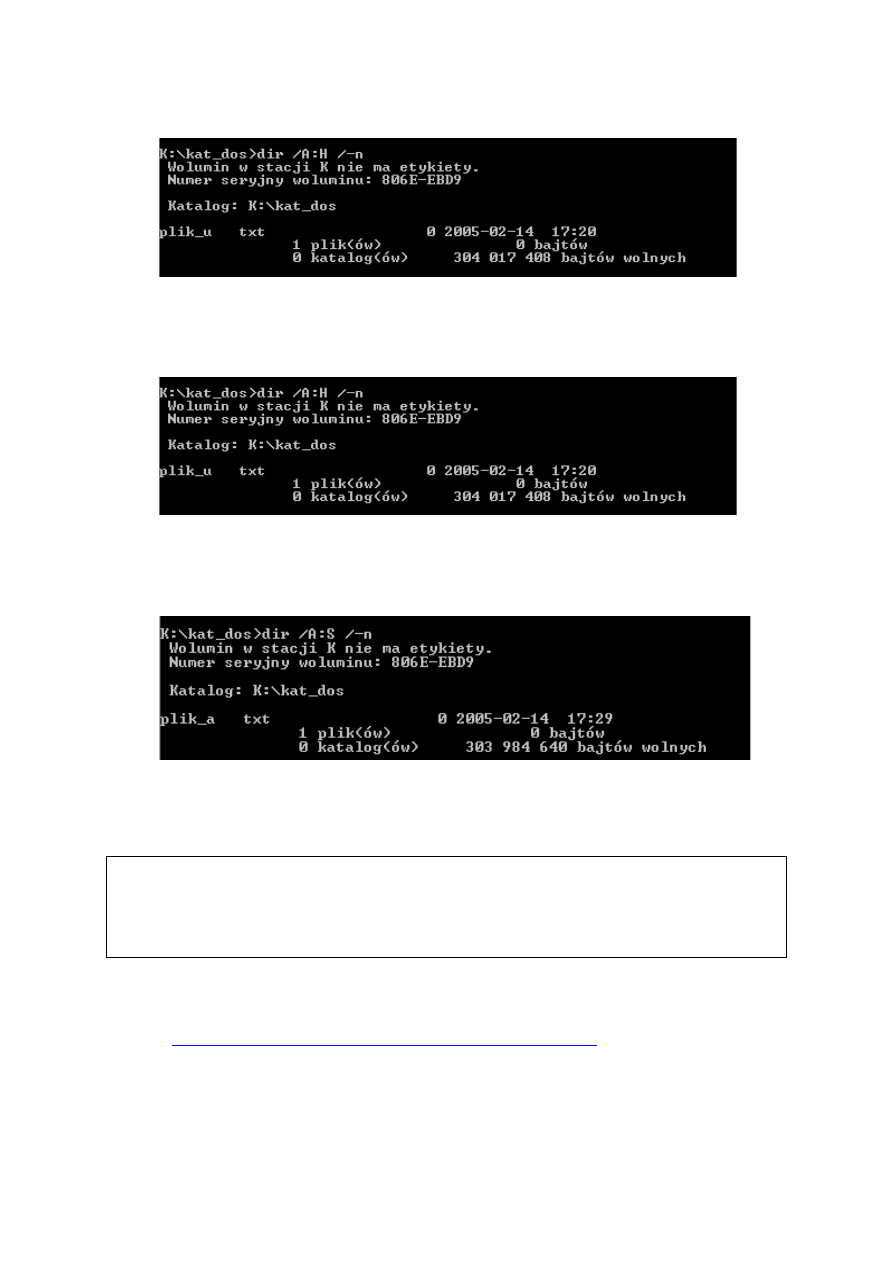
H
- Pliki ukryte
Rysunek 9. W tym katalogu był jeden plik ukryty.
A
- Pliki archiwalne
Rysunek 10. W tym katalogu był jeden plik, który ma nadany atrybut archiwalny.
S
- Pliki systemowe
Rysunek 11. Tutaj widać plik systemowy, który znajduje się w katalogu.
PORADA
Jeżeli użyjemy prefixu „-” przed atrybutem znaczyć to będzie wszystkie pliki prócz
posiadających taki atrybut. Możemy w ten sposób wybierać pliki w sposób odwrotny
do tego wskazanego atrybutem.
http://www.escapemag.pl/126-dos-dla-opornych
13
Document Outline
- DOS DLA OPORNYCH Łukasz Sosna
- Skład i łamanie: Patrycja Kierzkowska
- Wydanie pierwsze, Toruń 2006
- Wszelkie prawa zastrzeżone!
- System MS-DOS
- Uruchamianie systemu DOS w systemach z rodziny Windows
- Uzyskiwanie pomocy w systemie
- Zmiana dysków
- Wyświetlanie zawartości katalogu
Wyszukiwarka
Podobne podstrony:
dos dla opornych
Logika dla opornych
fizyka dla opornych 2, Pwr MBM, Fizyka, sprawozdania vol I, sprawozdania część I
INSTRUKCJA dla opornych Części mowy odmienne
Testowanie dla opornych
INSTRUKCJA dla opornych geome katy, rownolegloboki, trojkaty,
gim INSTRUKCJA dla opornych - prostokąt i kwadrat obwód, gimnazjum i podstawówka, gimnazjum, polak,
Metody statystyczne dla opornych cz 1
gim INSTRUKCJA dla opornych okrąg
gim INSTRUKCJA dla opornych, okrąg
Alt klawiatura numeryczna Kurs dla opornych
logika dla opornych
Postmodernizm dla opornych, żródła
zelbet zginanie 2007 dla opornych id 587193
Fizjologia dla opornych
więcej podobnych podstron